Bestellingen bewerken
6 min
In dit artikel
- Bestelgegevens bewerken
- Klantgegevens bewerken
- Veelgestelde vragen
Belangrijk:
- Dit artikel is relevant voor bestellingen van Wix Stores, Wix Bookings en Wix Restaurants Orders (Nieuw).
- De mogelijkheid om bestellingen te bewerken is niet beschikbaar voor Wix Donations en Wix Abonnementen.
Klanten maken soms een fout bij het plaatsen van een bestelling of willen simpelweg een wijziging aanbrengen na het betalen. Om deze gevallen af te handelen, kun je bestaande bestellingen bewerken.
Let op:
Je kunt geen bestellingen bewerken die een webshopabonnement bevatten of bestellingen die al gedeeltelijk of volledig zijn terugbetaald.
Bestelgegevens bewerken
Je kunt de items in een bestelling wijzigen nadat de bestelling is geplaatst. Je kunt bijvoorbeeld items toevoegen aan een uitverkoop, items verwijderen, prijzen bijwerken, de gegevens van een klant bijwerken, een korting toevoegen en meer.
Om de bestelgegevens te bewerken:
- Ga naar Bestellingen op het dashboard van je website.
- Klik op de betreffende bestelling.
- Klik op Meer acties.
- Selecteer Bestelling bewerken.
- Kies wat je wilt bewerken:
Item toevoegen
Een item verwijderen
Een itemvariant wijzigen
Een aangepast item toevoegen
De prijs van een item bewerken
Voeg kosten, fooien of kortingen toe
Klantgegevens bewerken
De gegevens van je klanten, zoals hun e-mailadres en verzendadres, verschijnen aan de rechterkant van de bestelling.
Je kunt de naam, het adres of het e-mailadres van je klant wijzigen. Als je extra velden aan de betaalpagina hebt toegevoegd, zoals contactpersoon, kunnen deze gegevens ook worden bewerkt.
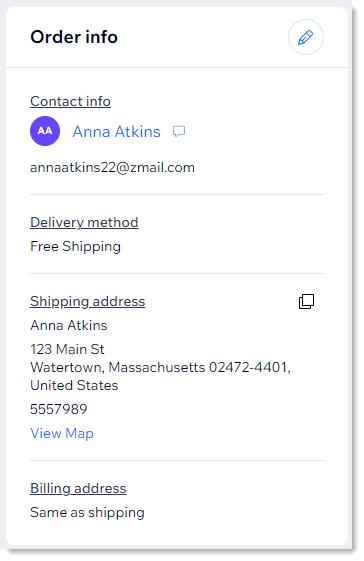
Tip:
Klik op de naam van de klant om al hun interacties met je website te bekijken (bijvoorbeeld: berichten, eerdere bestellingen). Je kunt ook op het Bericht-pictogram klikken om contact met hen op te nemen.
klikken om contact met hen op te nemen.
 klikken om contact met hen op te nemen.
klikken om contact met hen op te nemen.Om klantgegevens te bewerken:
- Ga naar Bestellingen op het dashboard van je website.
- Klik op de betreffende bestelling.
- Klik rechtsboven op het Bewerken-pictogram
 .
. - Kies wat je wilt wijzigen:
- Verzendadres:
- Selecteer Verzendadres bewerken.
- Bewerk de informatie.
- Klik op Opslaan.
- E-mailadres:
- Selecteer E-mailadres bewerken.
- Voer een nieuw e-mailadres in.
- Klik op Bijwerken.
- Verzendadres:
Veelgestelde vragen
Klik op een vraag hieronder voor meer informatie.
Ontvangen derden, zoals verzend-apps of dropshippers, melding van wijzigingen?
Waarom heb ik problemen met het bewerken van een bepaalde bestelling?
Welk e-mailadres of verzendadres wordt in de toekomst gebruikt na een wijziging?
Als ik het bezorgadres bijwerk, wordt het factuuradres dan bijgewerkt?
Kan ik het factuuradres bijwerken?
Worden mijn contacten- en ledenlijst bijgewerkt als ik wijzigingen aanbreng?
Veranderen belastingberekeningen nadat het adres van een klant is bijgewerkt?
Stuurt mijn factureringsapp van een derde partij een nieuwe factuur nadat ik een bestelling heb bewerkt?


 .
.
